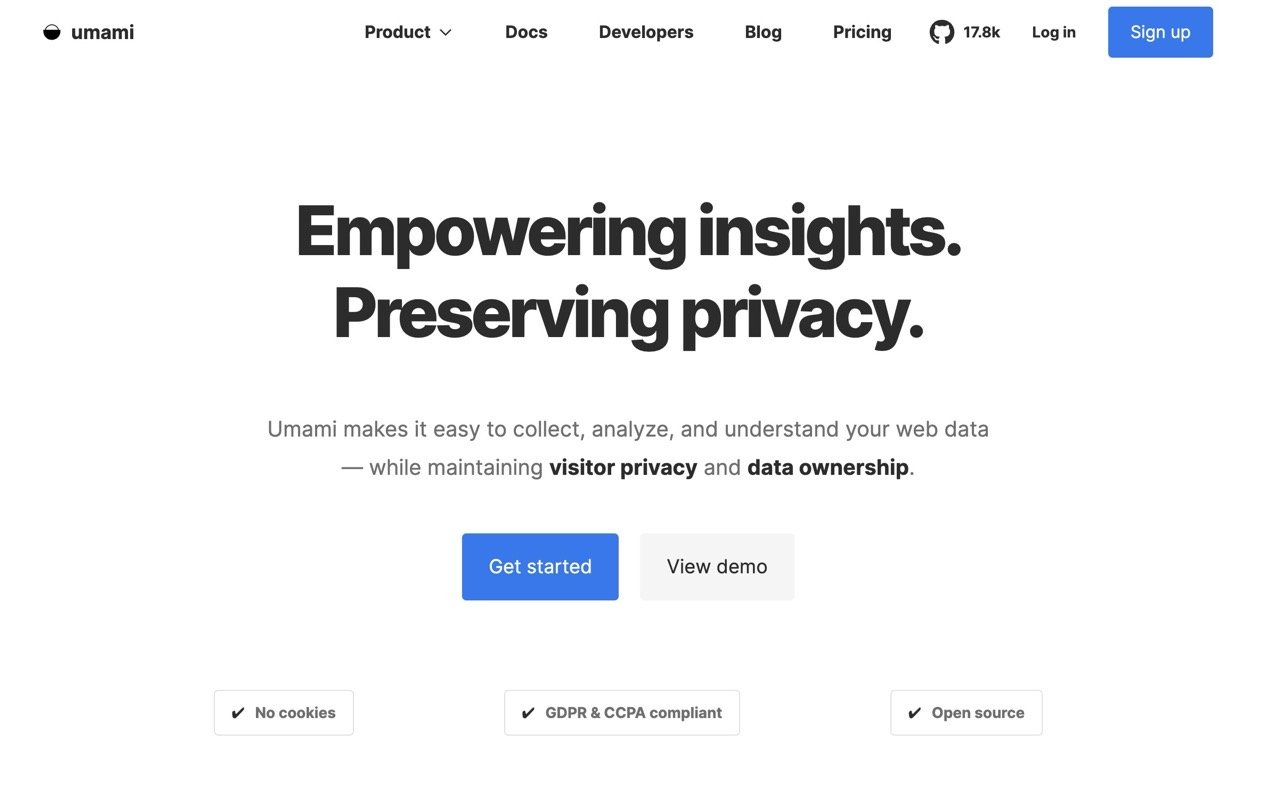
新版 Google Analytics 4(GA4)在取代原有通用 Analytics 後每個網站都必須進行資料遷移、移轉,雖有一段時間的陣痛期,但大部分的網站依然還是會繼續停留在 Google 分析,即使目前的 GA4 被很多人詬病難用、收集資料不夠快速即時等等,那麼在 Google Analytics 以外有沒有其他的替代方案呢?
之前推薦過「Cloudflare Web Analytics」應該是很值得推薦的免費網站分析工具,如果是使用 Cloudflare 可以很快將它加入網頁,主打的是隱私權優先、JavaScript 程式碼輕量化;有餘裕的話 Fathom Analytics 在國外很流行,但是依照流量計價,在使用前可能必須先自行評估一下。
本文要介紹「Umami」是一家網站流量分析服務,主打的是增加洞察力、而且能夠保護隱私,不僅能輕鬆收集、分析和理解網站流量數據,還能維護訪客隱私、資料所有權,Umami 相較於 Google Analytics 來說更簡單、快速且易用,可以收集各項網頁指標、訪客資訊、自訂事件和即時數據,不使用 cookies、符合 GDPR & CCPA 法規而且開放原始碼。
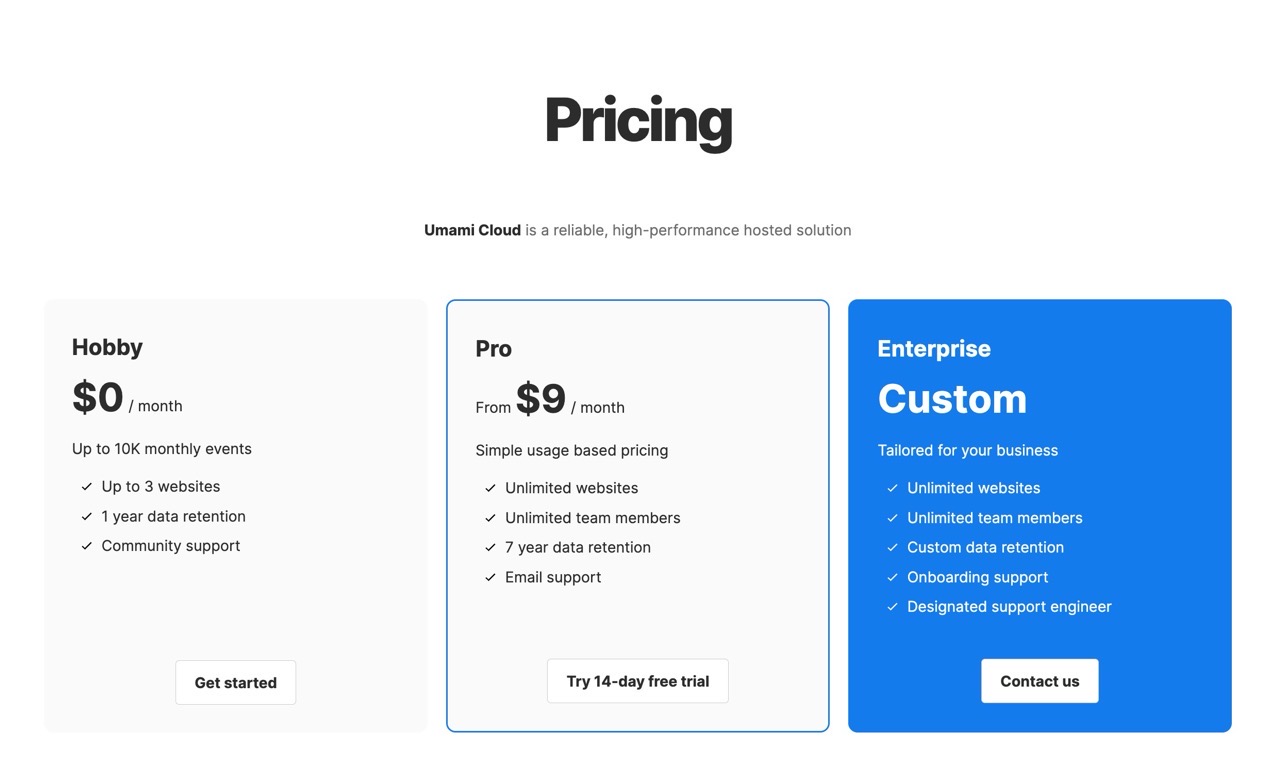
Umami 適合創作者、行銷人員或是公司使用,值得一提的是它有提供免費方案(Free tier),如果是每月流量小於 10K 的小型網站可以在沒有付費升級的情況下使用服務,需要更多點擊次數或自訂事件額度的話從 100K / $9 美元開始計價,年繳還享有 20% 優惠折扣。
Umami
https://umami.is/
使用教學
STEP 1
從 Umami 網站首頁可以看到特色、介紹和功能畫面,因為 Umami 有免費方案,直接進入註冊頁面、依序輸入姓名、Email 和密碼後建立一個帳號,註冊後必須先回到信箱收信,會收到一封帶有六位數字的驗證碼郵件,將收到的驗證數字輸入後就能完成啟用。
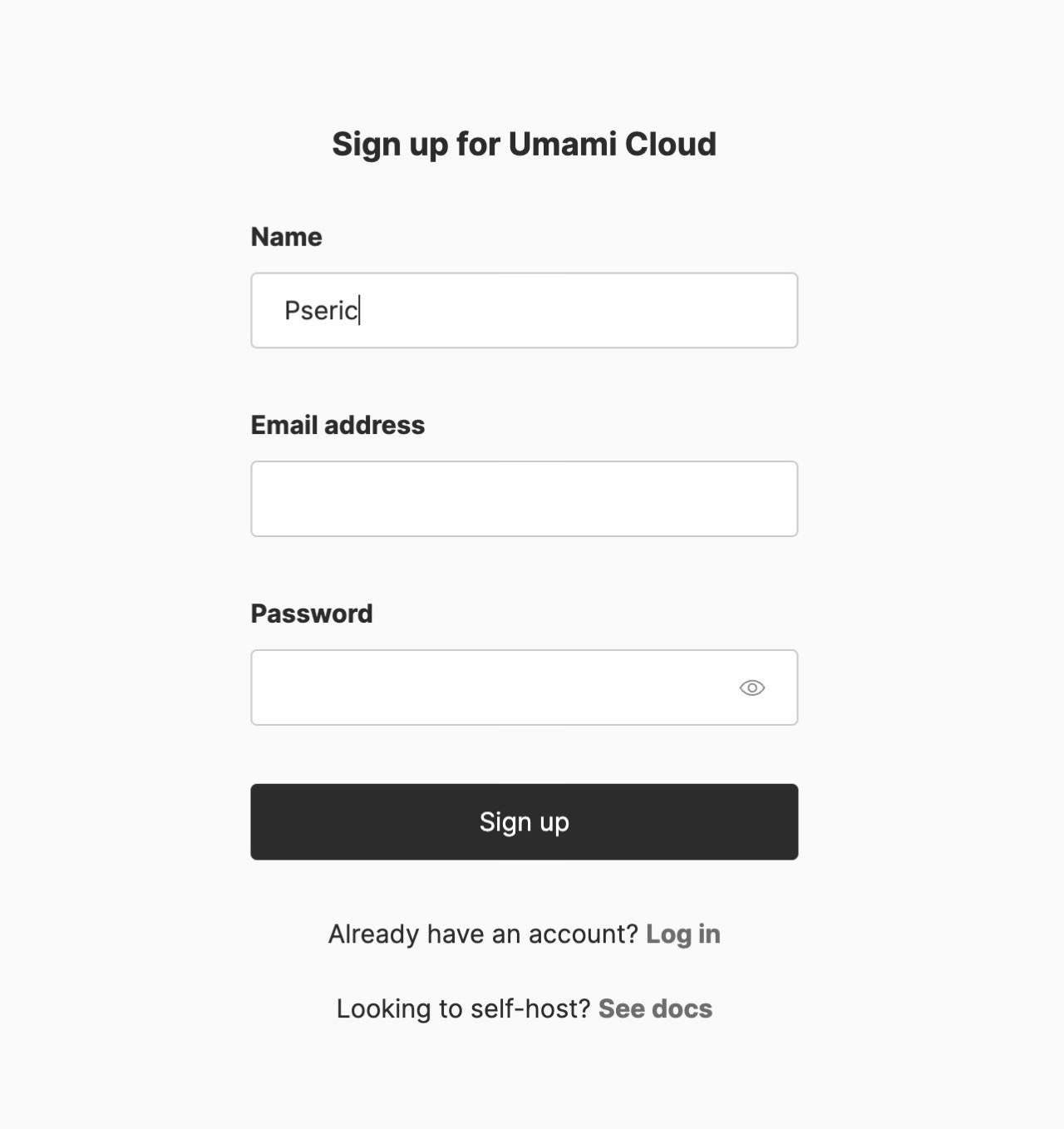
STEP 2
接著會有一個選擇資料儲存位置的步驟,有美國、歐盟可選,兩個位置都符合 GDPR、CCPA 法規。
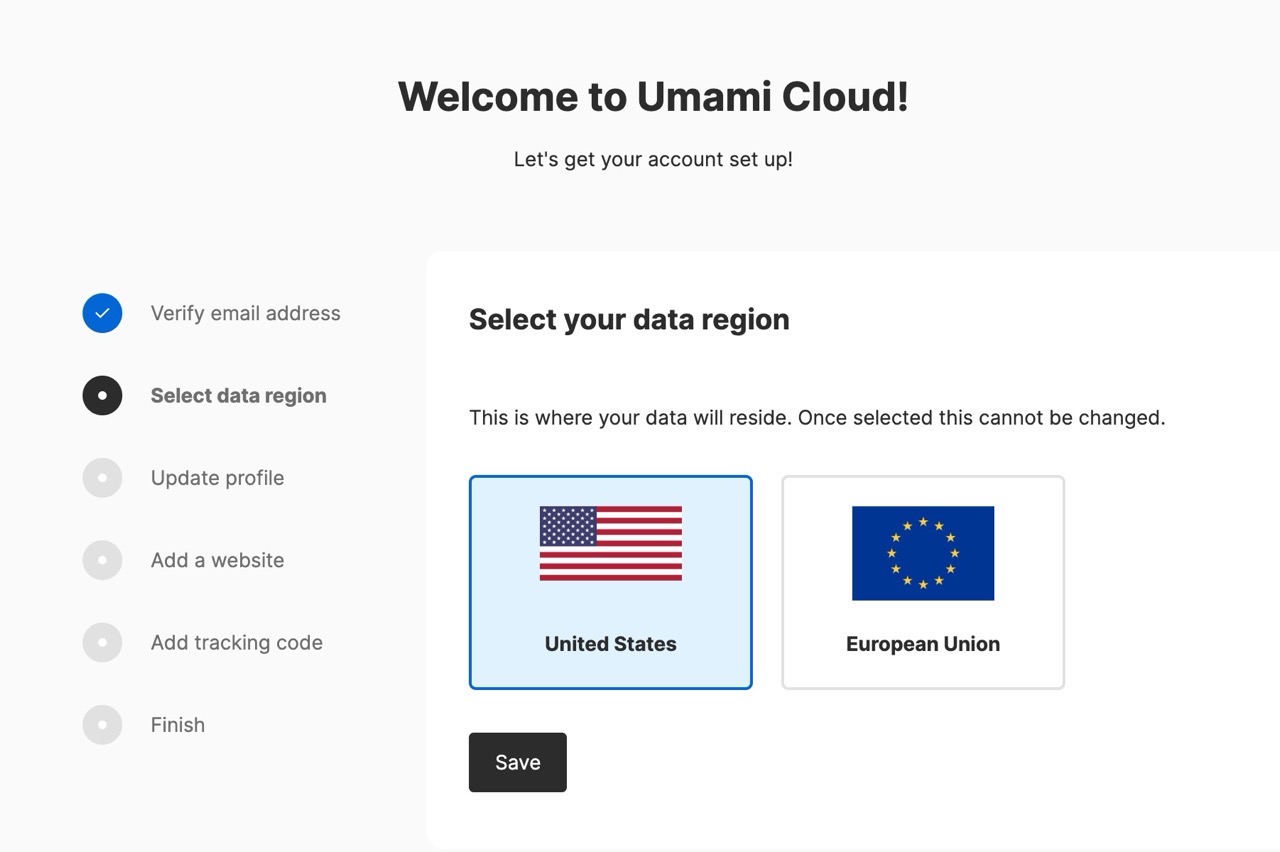
加入要進行分析的網站名稱、網域名稱。
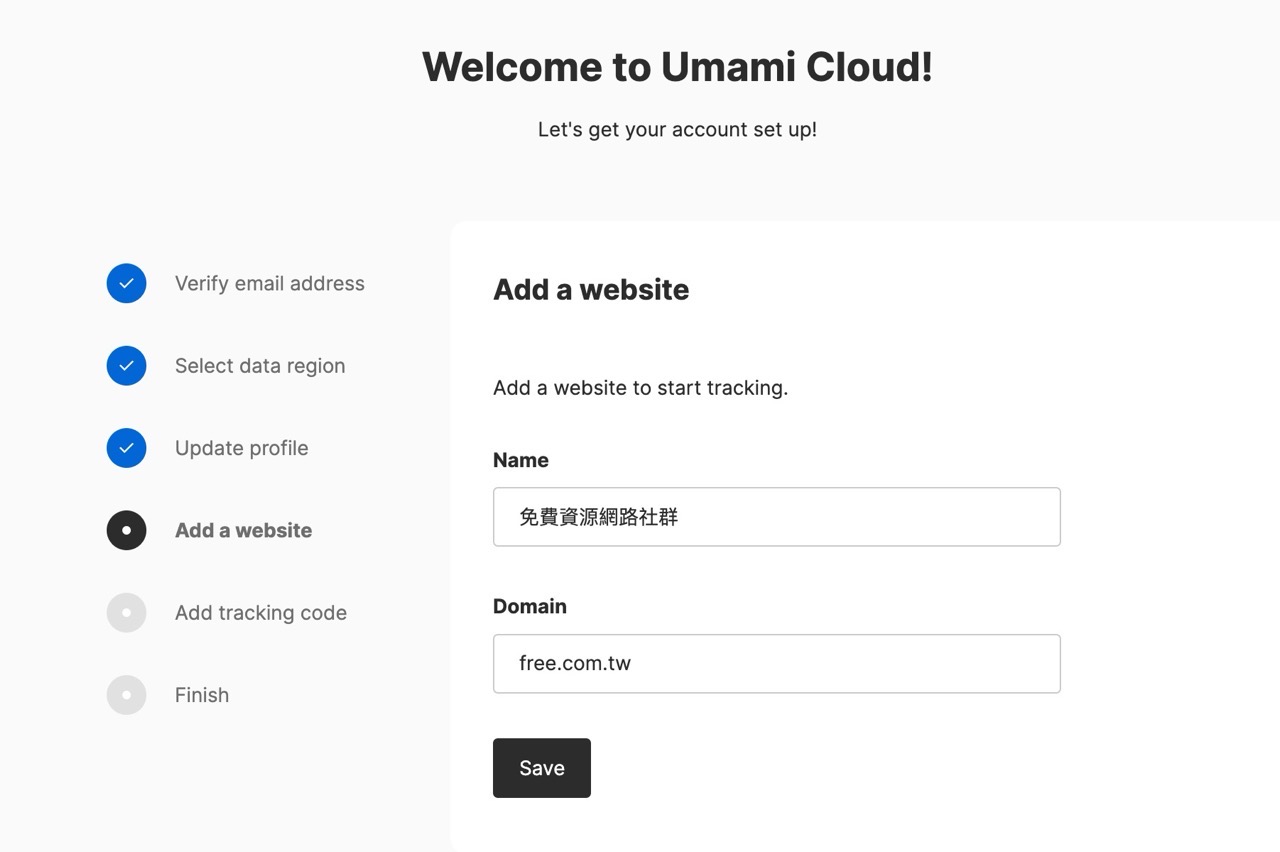
STEP 3
隨後就會取得追蹤程式碼,將程式碼複製、加入網站特定位置後就能開始追蹤並收集相關數據。
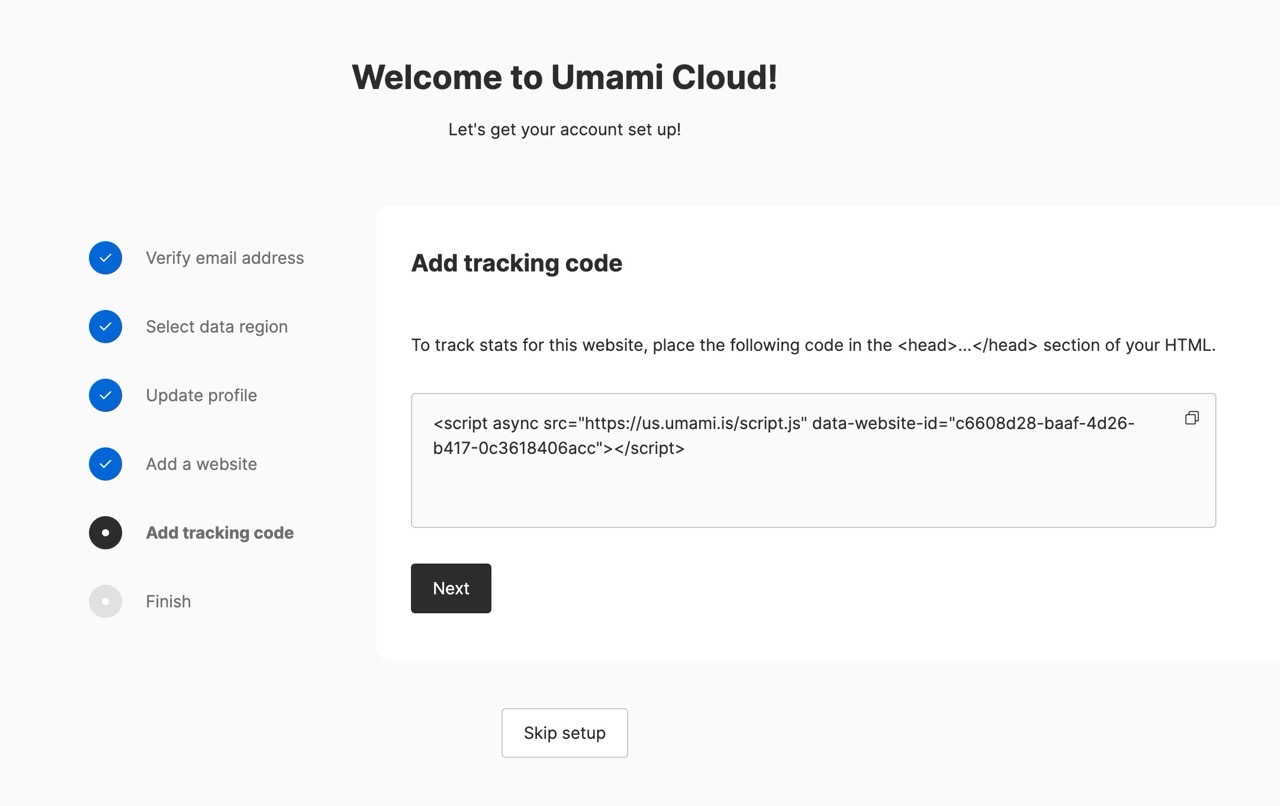
STEP 4
Umami 控制台設計很清楚,只有管理網站、團隊帳號和帳單功能,如果想付費升級 Pro 方案有 14 天免費試用,滿意後再繼續使用就好,小型網站的話可維持在免費方案。
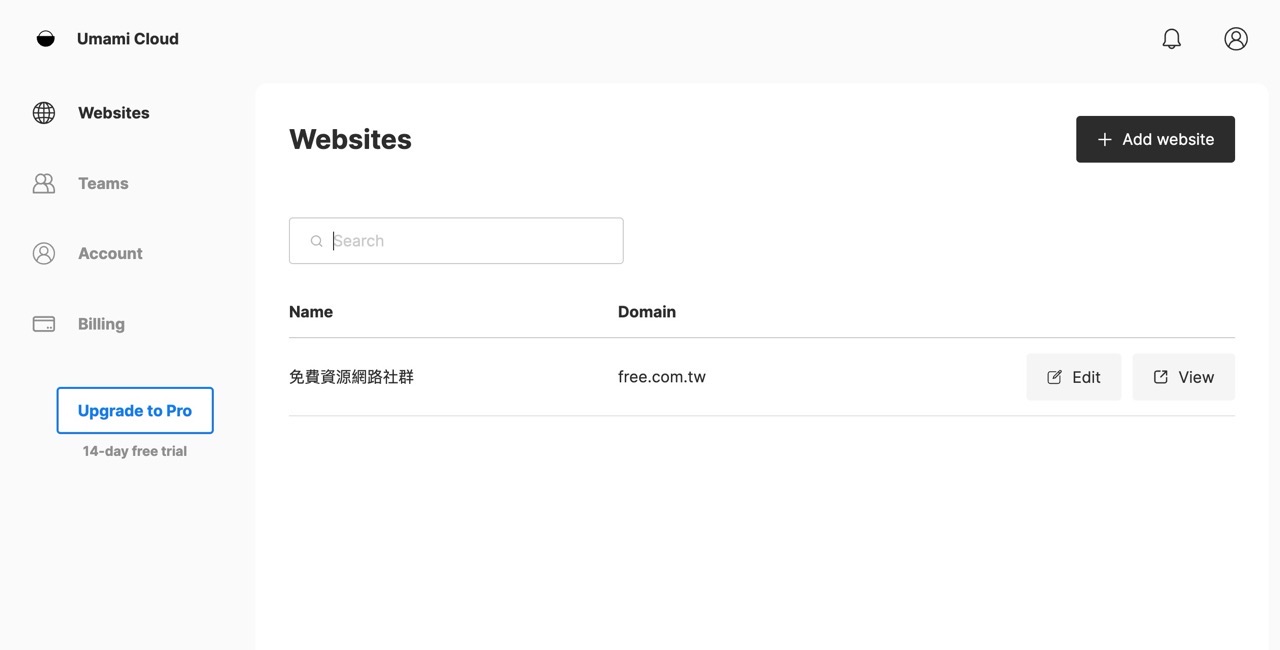
另一項特性是 Umami 讓使用者完整擁有自己的統計數據,不但能以 CSV 格式將資料匯入,也有匯出功能將所有數據輸出保存,方便移轉到其他平台,不想繼續使用的話還有刪除帳號及所有資料的選項。
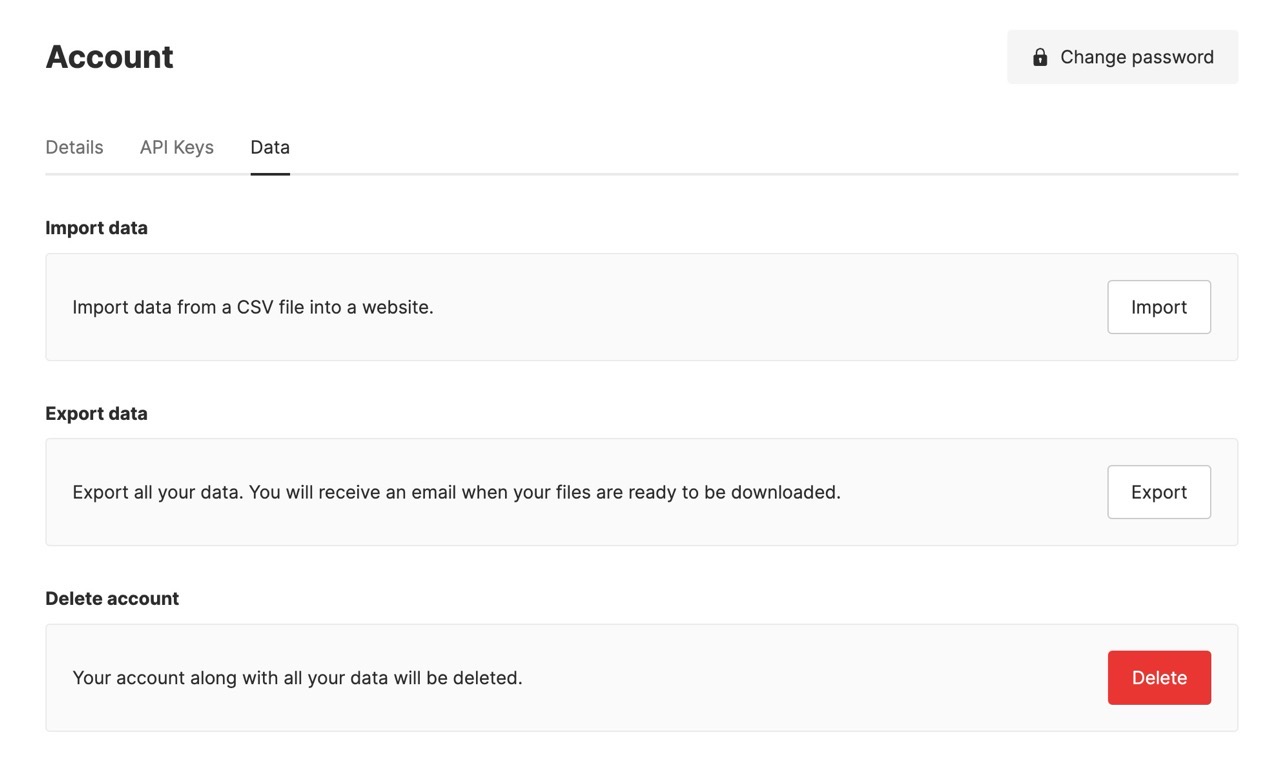
STEP 5
至於 Umami 分析統計的呈現方式,建議就直接去網站提供的「Demo」頁面查看即可,從頂部的資訊可以看到瀏覽數、訪客數、跳出率和平均訪問時間,也能調整不同的時間區間、篩選器,底下會有比較熱門的頁面、訪客來源網址等資訊,相較於 GA 來說它的資料呈現方式更易於閱讀。
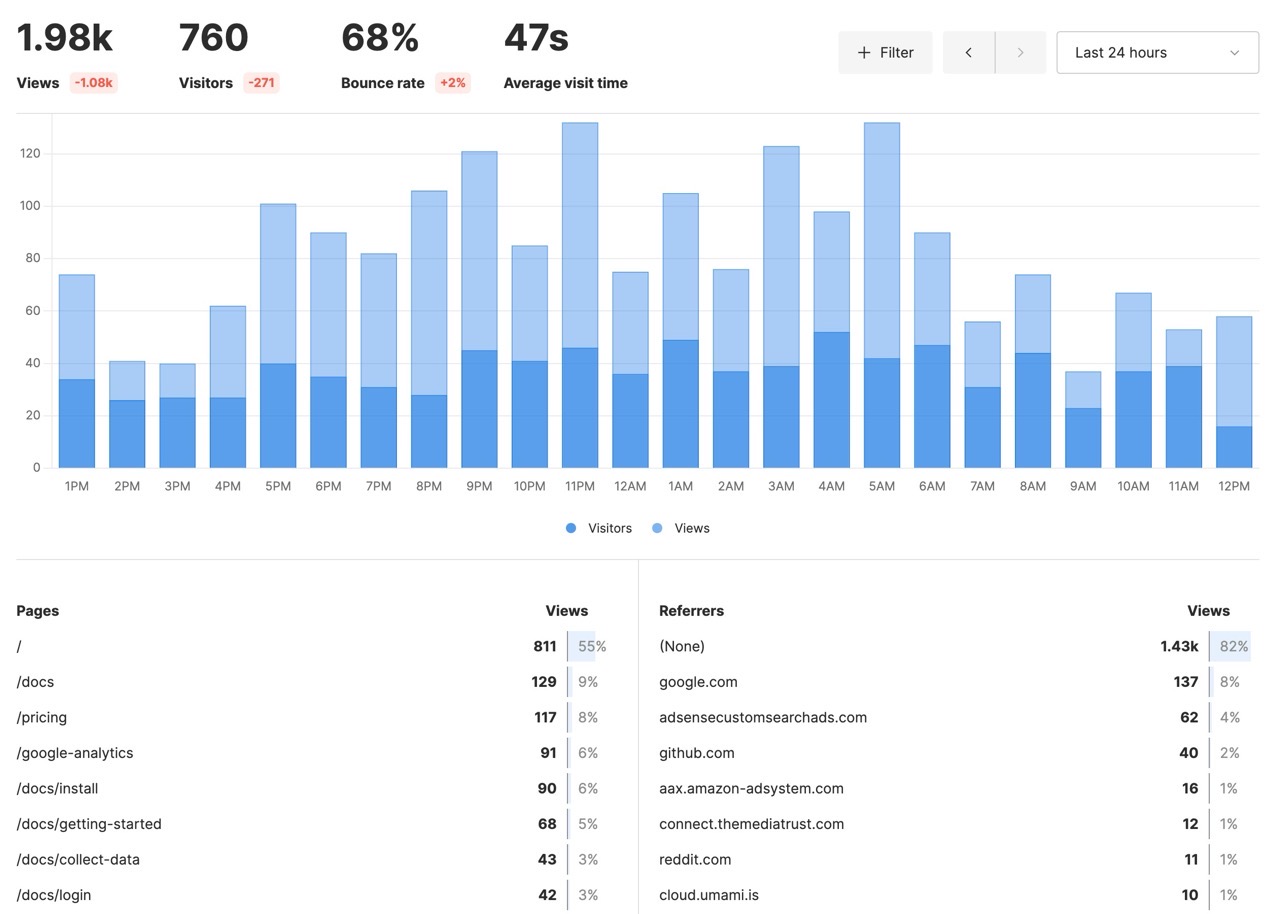
往下捲動還會有訪客資訊,包括使用的瀏覽器、作業系統、裝置、國家和進行的活動。
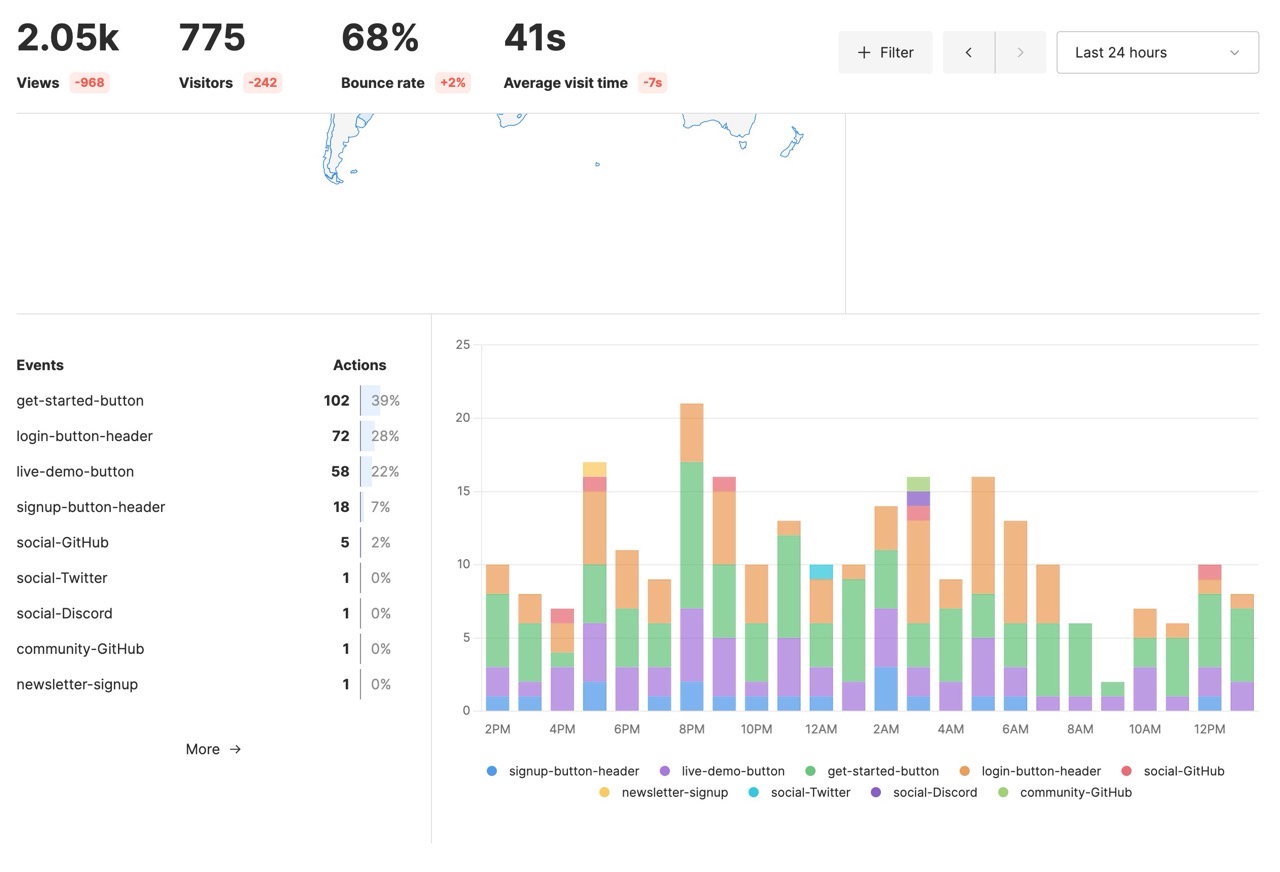
值得一試的三個理由:
- Umami 在數據分析時重視使用者隱私,同時符合 GDPR、CCPA 法規
- 更簡潔、直觀的使用者界面,使網站管理者能夠輕鬆設定並立即開始數據收集
- 免費方案以適應小型網站需求,並根據流量和功能需求有不同的付費選擇








